Win10电脑增强声音效果的详细步骤
在使用Windows10系统工作时会遇到奇奇怪怪的问题,比如如何调整系统声音效果?不少人在用电脑玩游戏或听歌时,都对音效有一定要求,好的音效不仅能让歌听起来更有感觉。由于win10界面变得不一样,好多小伙伴都找不到增强声音效果的选项,今天小编和大家分享Win10电脑增强声音效果的详细步骤。

具体方法如下:
1、启动Windows 10操作系统,如图所示。右击任务栏通知区域"音量"图标,选择"播放设备"项。
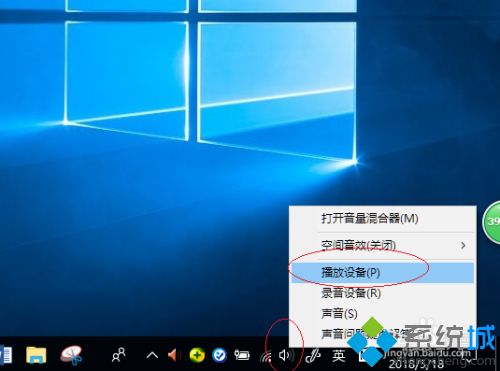
2、弹出"声音"对话框。选择"播放→扬声器"项,点击下侧"属性"按钮。
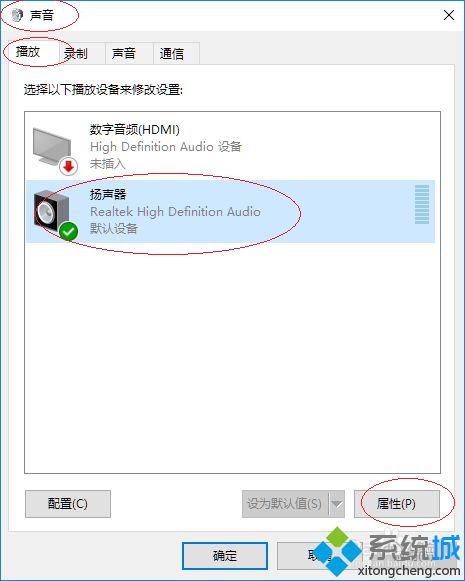
3、弹出"扬声器属性"对话框,如图所示。选择"增强"标签,取消勾选"禁用所有声音效果"、勾选"立即模式"复选框。
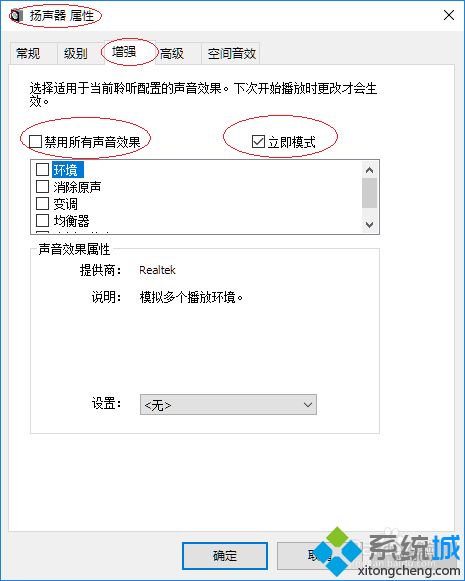
4、选项框勾选"环境"复选框。点击"设置"向下箭头,弹出下拉列表选择"音乐厅"项。
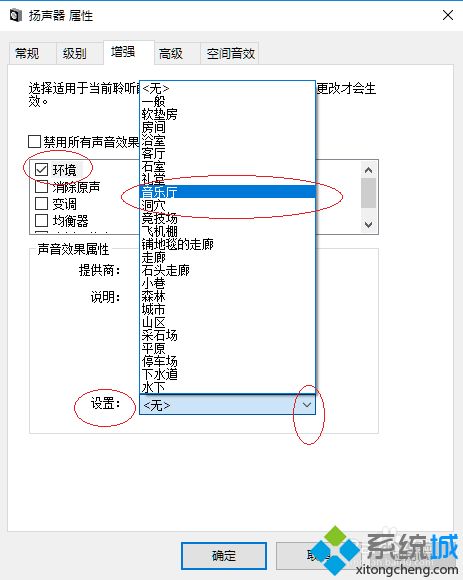
5、勾选"均衡器"复选框,如图所示。选择"设置→轻柔"项,点击右侧"..."按钮。
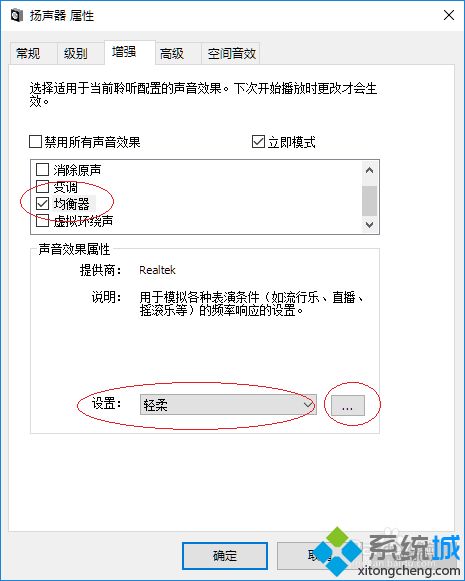
6、弹出"Graphic EQ"对话框。通过滑动控制器用户自定义均衡器,设置完成点击"保存"按钮。
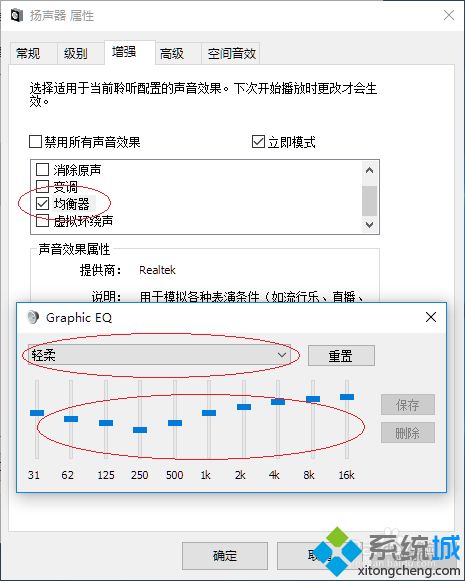
7、勾选"虚拟环绕声"复选框,完成点击"确定"按钮。如图所示,本例到此希望对大家能有所帮助。
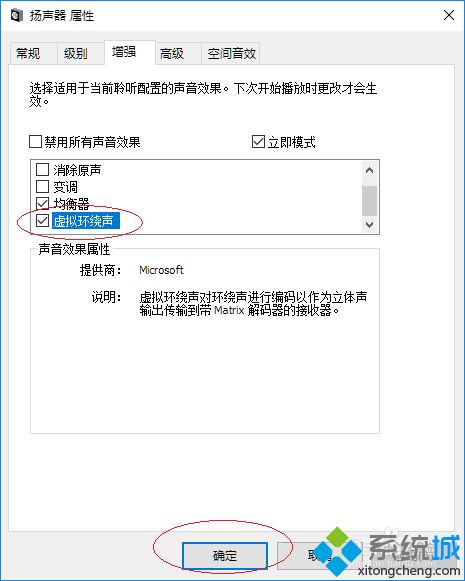
以上和大家详解Win10电脑增强声音效果的方法,好一点的音效让玩游戏和听歌体验感好很多,感兴趣的快来学习一下!
我告诉你msdn版权声明:以上内容作者已申请原创保护,未经允许不得转载,侵权必究!授权事宜、对本内容有异议或投诉,敬请联系网站管理员,我们将尽快回复您,谢谢合作!










